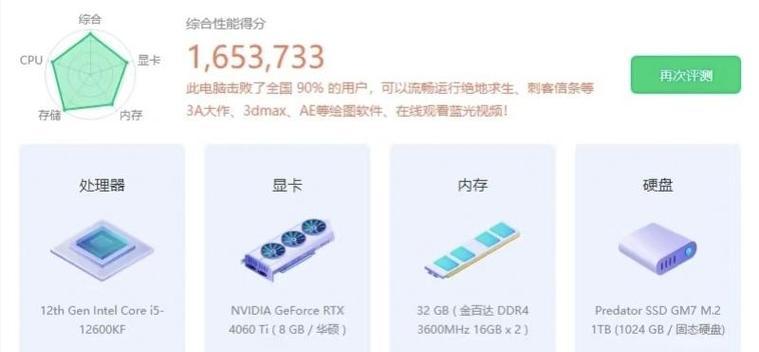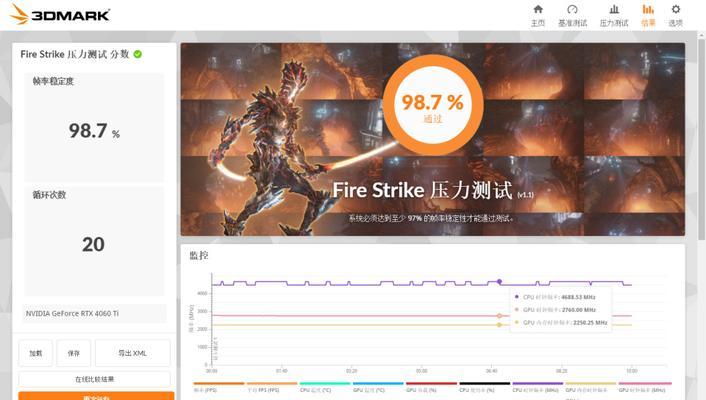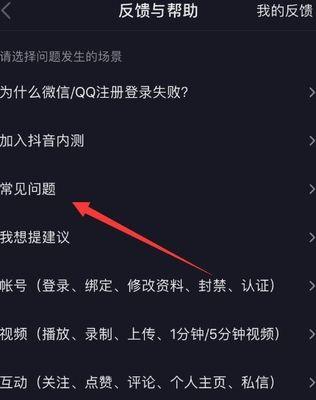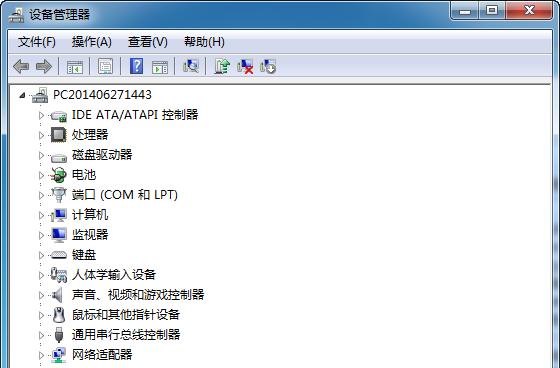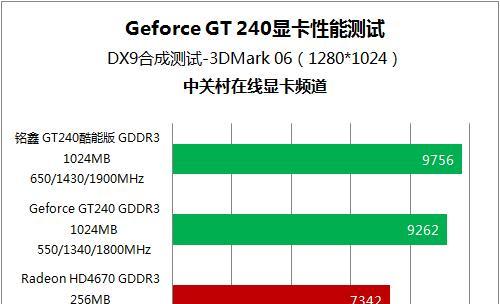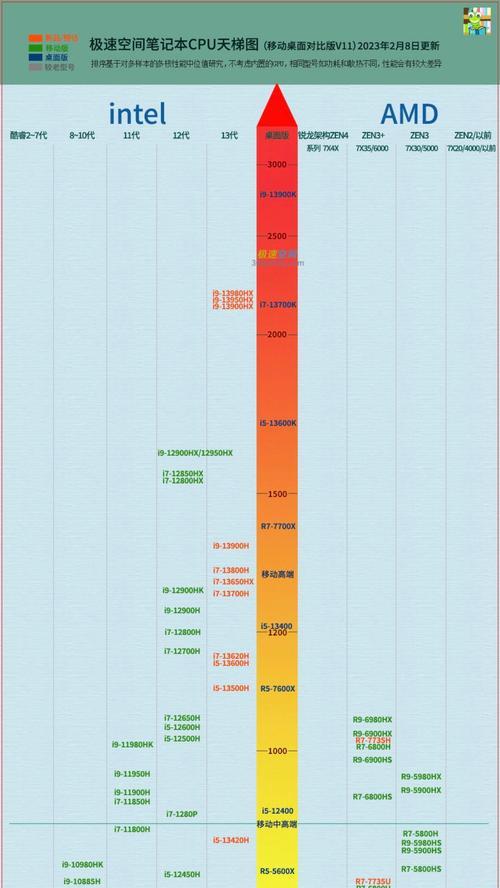图吧显卡温度测试方法有哪些?
- 电器维修
- 2025-07-03
- 29
显卡是电脑硬件的重要组成部分之一,它对于游戏、图像处理以及视频编辑等工作至关重要。然而,在长时间高强度工作下,显卡温度的控制显得尤为关键,过高的温度会影响硬件寿命甚至导致损坏。对显卡进行温度测试,监控其运行状态就显得尤为重要。本文将详细讨论图吧显卡温度测试的方法,帮助您确保显卡的稳定运行和长期使用。
一、图吧显卡温度测试前的准备工作
在开始测试之前,确保您已经安装了所有必要的驱动程序,并且显卡驱动是最新版本。需要准备好温度测试软件,如GPU-Z、MSIAfterburner等。还有一些其他事项需要注意,比如确保您的电脑机箱内清洁无尘、散热器没有灰尘堵塞,以避免额外的热量积聚。
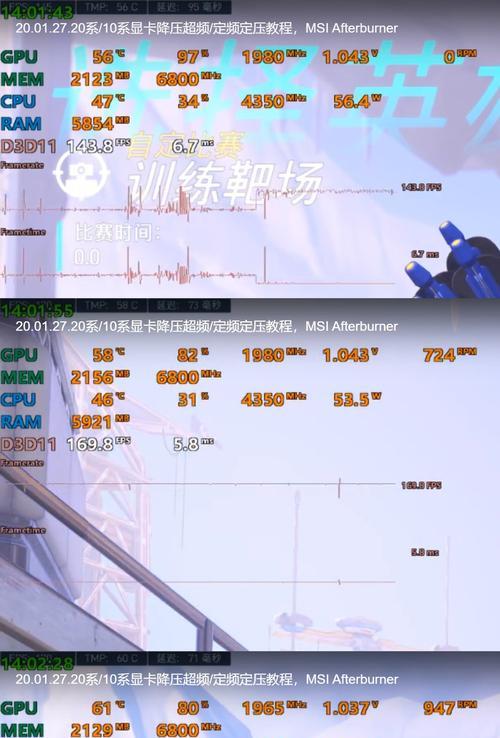
二、使用GPU-Z监控显卡温度
GPU-Z是一款轻量级软件,主要用于显示显卡的各种信息,包括显存容量、显卡核心频率等。它也能够实时监控显卡温度,是进行显卡温度测试的常用工具之一。
2.GPU-Z温度测试步骤
下载并安装GPUZ。
运行GPUZ,确保系统已经正确识别显卡。
在“传感器”标签页下,您可以找到当前显卡核心温度的实时数据。
通过运行一些图形密集型的应用程序或游戏,观察温度的变化情况。
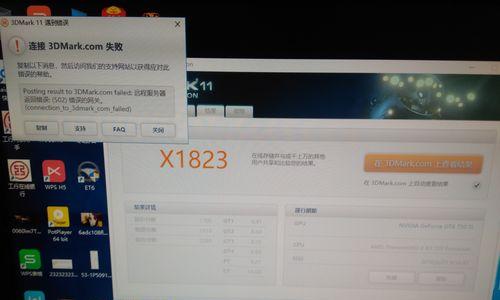
三、利用MSIAfterburner深度分析显卡温度
1.MSIAfterburner功能介绍
MSIAfterburner是一个功能强大的显卡超频和监控工具,它不仅可以调节显卡频率,还可以进行深度的温度监控和记录。
2.MSIAfterburner温度测试步骤
下载并安装MSIAfterburner。
在MSIAfterburner的设置中开启硬件监控功能。
运行您想要测试的应用程序或游戏。
通过MSIAfterburner的实时图表,您可以观察到显卡温度的波动情况。
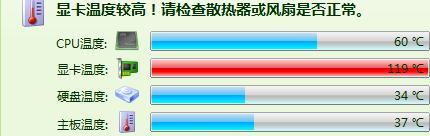
四、图吧显卡温度测试中的注意事项
在进行温度测试时,请注意以下几点以保证测试的准确性和安全性:
尽量在室温稳定的情况下进行测试,避免因为环境温度影响测试结果。
在测试期间,尽量避免开启其他大型应用程序或后台服务,以免它们干扰显卡工作状态。
当显卡达到高温时,请立即停止测试,以免对显卡造成不可逆的损害。
五、图吧显卡温度测试
图吧显卡温度测试的方法主要包括使用GPU-Z和MSIAfterburner这两款软件进行实时监控和分析。它们能提供直观且准确的数据,帮助用户了解显卡在各种工作负荷下的温度变化,从而为显卡的散热和保养提供科学的依据。
通过上述步骤,您可以轻松掌握图吧显卡温度测试的方法,确保显卡的健康状态,延长其使用寿命。同时,了解显卡的工作温度范围,也有助于您在使用时做出合理的工作负载安排,保证电脑的稳定运行。
在了解了显卡温度测试的必要性和方法之后,您可以更加自信地管理您的电脑硬件。如果您对显卡温度测试还有其他疑问,欢迎在评论区留言讨论,我们将一起探讨更多关于显卡维护和优化的话题。
版权声明:本文内容由互联网用户自发贡献,该文观点仅代表作者本人。本站仅提供信息存储空间服务,不拥有所有权,不承担相关法律责任。如发现本站有涉嫌抄袭侵权/违法违规的内容, 请发送邮件至 3561739510@qq.com 举报,一经查实,本站将立刻删除。!
本文链接:https://www.zhenyan.net/article-10875-1.html